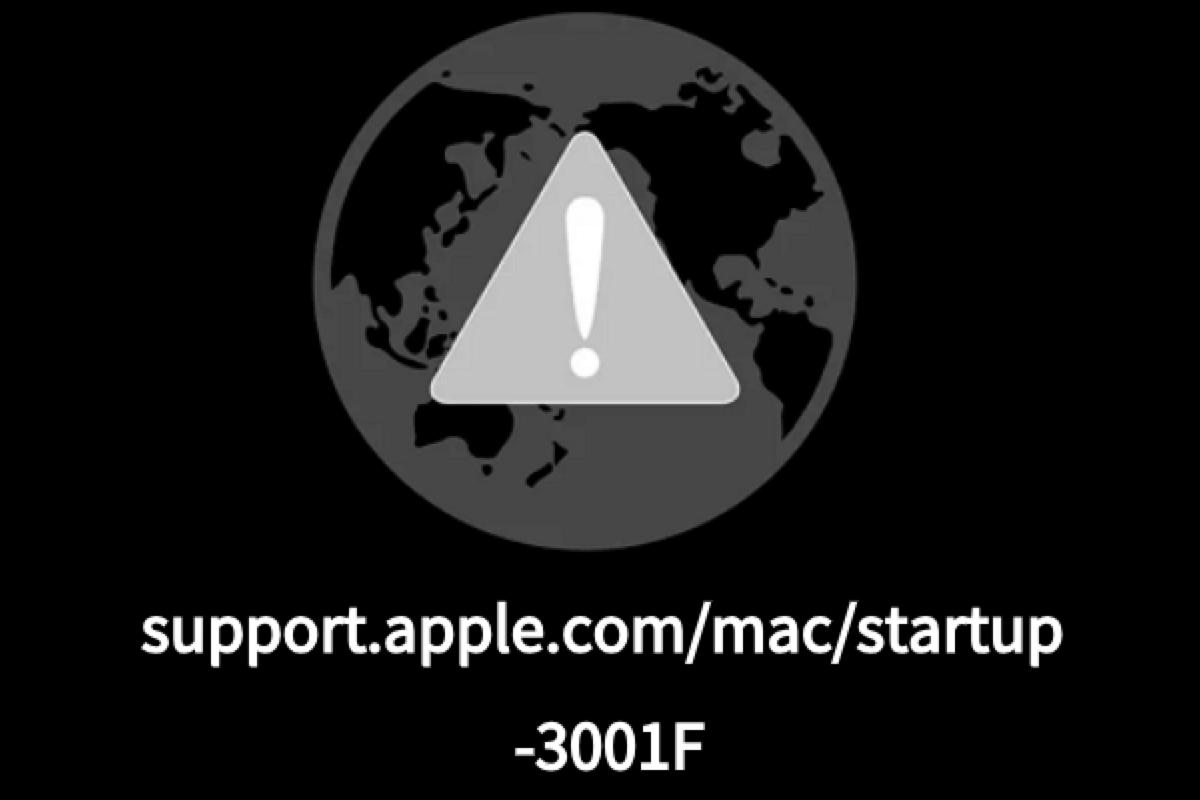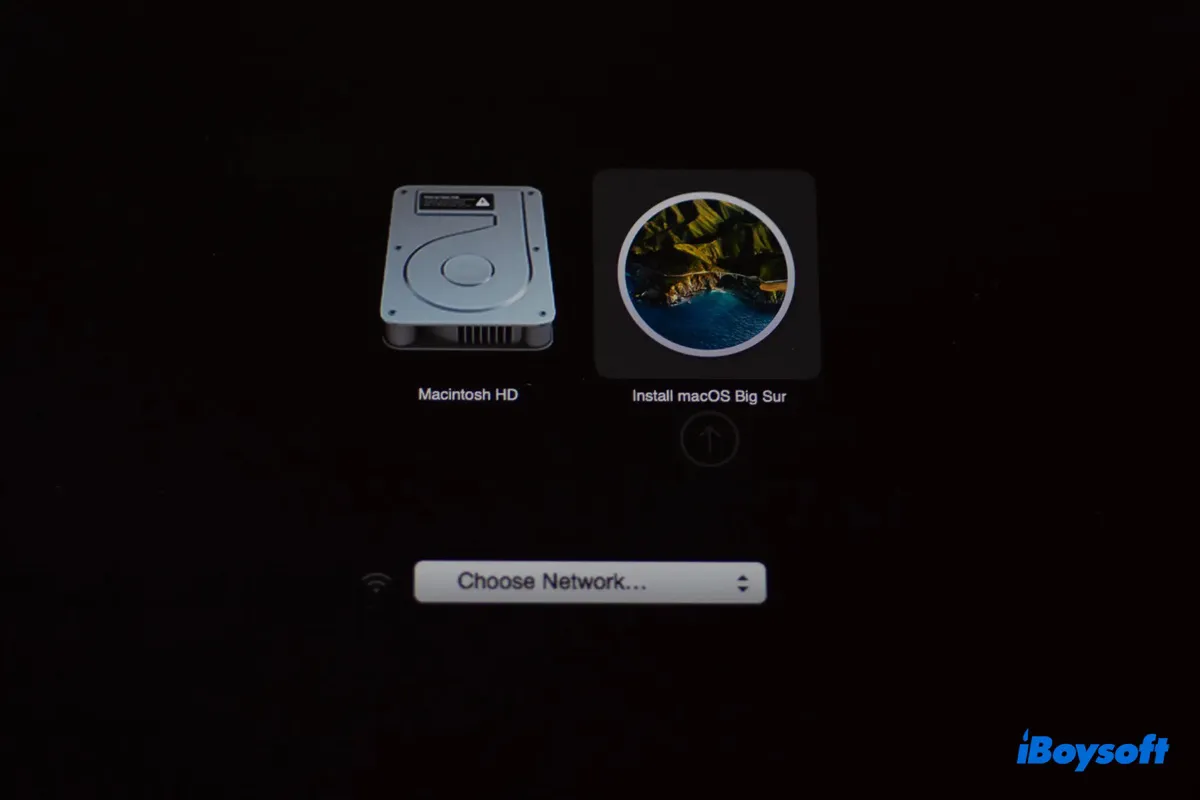多くのユーザーが、MacをmacOSリカバリモードで起動する際に、回転する地球の画面とsupport.apple.com/mac/startup 3001Fエラーと共に悩んでいると報告しています。このうっとうしい画面とエラーは、Macをワイプや工場出荷時設定にリセットしようとする際にユーザーの作業を妨げます。さらに悪いことに、このスクリーンがファイルやフォルダにアクセスできなくします。
この奇妙なエラーメッセージを終了させるためにデバイスを再起動したかもしれませんが、それが無駄であることに気付いたかもしれません。心配しないでください、この投稿は、問題に詰まったままでもファイルを取得し、奇妙なsupport.apple.com/mac/startup -3001Fエラーメッセージを修正する方法を案内します!
apple.com/support -3001Fを修正する前の基本的なチェック
さらなる調査の結果、サポート.apple.com/mac/startup 3001Fエラーを引き起こす最も可能性の高い原因は、ネットワークの問題です。そのため、インターネット/ネットワークのパフォーマンスを確認することが良い選択肢です。
他のデバイスでインターネットが正常に動作するかどうかを確認することで、インターネットが正常に動作しているかどうかを確認できます。イーサネット接続のMacの場合は、イーサネットケーブルがMacにしっかりと挿入されているかどうかをチェックする必要があります。
チェック後、macOSリカバリモードに正常に起動できるか、回転する地球の画面が通常の起動オプションに移行するかを確認してください。できない場合は、プロの解決策で対処するために続けて読んでください。
この記事を共有して、さらに多くの人々の助けになることに感謝します!
apple.com/support -3001Fを修正する前にMacでファイルにアクセスする
あなたがスピンする地球スクリーンで立ち往生し、サポート.apple.com/mac/startup -3001FエラーでmacOSリカバリモードで通知されることは望んでいませんので、準備のためにデバイスの完全なバックアップをとらないのはかなり普通です。
データの安全のために、最初にMacに保存されたファイルやフォルダーを取得することをお勧めします。後続の解決策はそれらに影響を与える可能性があるためです。ただし、apple.com/support -3001Fの問題により、通常の方法でデータにアクセスできなくなります。そのため、ファイルをここから取得するためにプロフェッショナルなデータ復旧ツールのサポートが必要です。
iBoysoft Data Recovery Softwareは、その高度な能力に対して多くの推薦と賞賛を受けている優れたデータ復旧ソフトウェアです。優れたディスクスキャンスキルとデータ復旧アルゴリズムを備えた、iBoysoftData Recovery Softwareは、読み取り不可能、アクセス不可能、破損した、さらには故障しているハードドライブからファイルを高い成功率で回復できます!
さらに重要なことに、サポート.apple.com/mac/startup -3001Fウィンドウに立ち往生しているMac上のファイルにアクセスすることができます。
ファイルにアクセスするための2つの方法があることに留意して、macOSリカバリモードでiBoysoft Data Recovery Softwareを使用する方法をクリックして、詳細な情報とあなたの状況に基づいた解決策を見ることができます。
Macでsupport.apple.com/mac/startup 3001Fを修正する方法
起動不能のMacからすべての重要なファイルを取得した後、今やsupport.apple.com/mac/startup 3001Fエラーを解決するための専門的な方法を使用することができます。
方法1:起動不能のMacを修正するために起動可能なインストーラーでMacをブート
MacコンピューターがmacOSリカバリモードから起動しない場合は、起動可能なインストーラーを作成して、問題のあるデバイスを外部ハードドライブから起動させることができます。
外部ディスクから故障しているMacを正常にブートした場合は、ディスクユーティリティでFirst Aidを実行して、破損したMacハードドライブを修復できます。
ステップ1:MacでDisk Utilityを起動し、Macハードドライブを選択して、トップメニューバーのFirst Aidをタップします。
ステップ2:ドライブを修復する許可が求められた場合は、Runをクリックします。
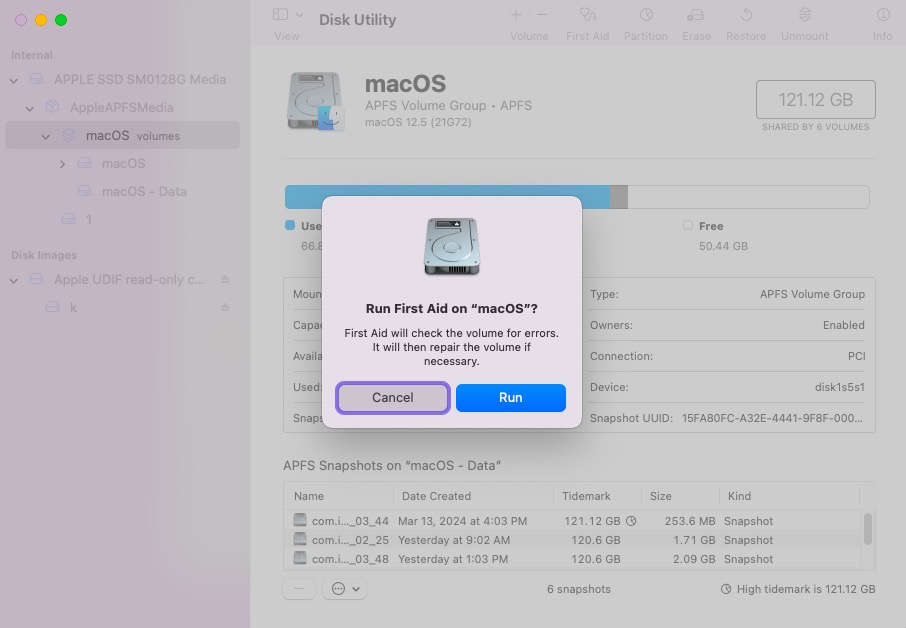
方法2:NVRAM/PRAMをリセット
NVRAM(非揮発性ランダムアクセスメモリ)/PRAM(パラメータランダムアクセスメモリ)は、OS関連の設定を保存し、Macが素早く起動し、正常に動作するようにする不揮発性ランダムアクセスメモリを指します。この機能をリセットすることで、Macを通常の起動状態に戻すことができます。
- Macを完全にシャットダウンします。
- 電源ボタンを押し、同時にOption + Command + P + Rキーを約20秒間押し続けます。
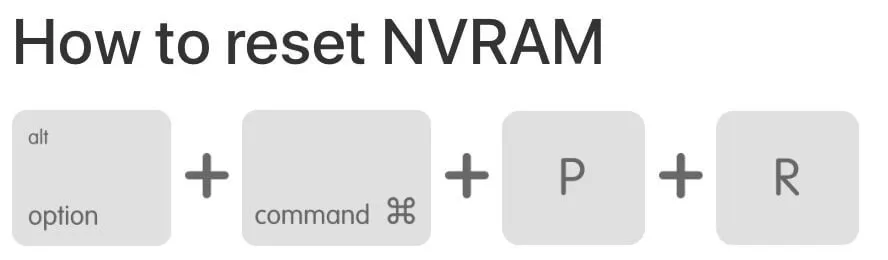
- Macから2回目の起動音が聞こえたら、キーコンビネーションを解除します。T2チップベースのMacの場合、Appleロゴが2回現れて消えるのを見ることになります。
方法3:macOSを再インストール
お試しいただける最終の方法は、トラブルのあるMacに新しいmacOSをインストールすることで、これはmacOS Recoveryモードで直接行うことができます。macOSの再インストールは、Mac上のファイルやフォルダを消去せずに行うことができ、さらに、セクション2のガイドラインの下ですべてのファイルがしっかりと手元にあります。
ステップ1:macOS Recoveryモードに起動します。
ステップ2:ユーティリティウィンドウでmacOSを再インストールをクリックします。
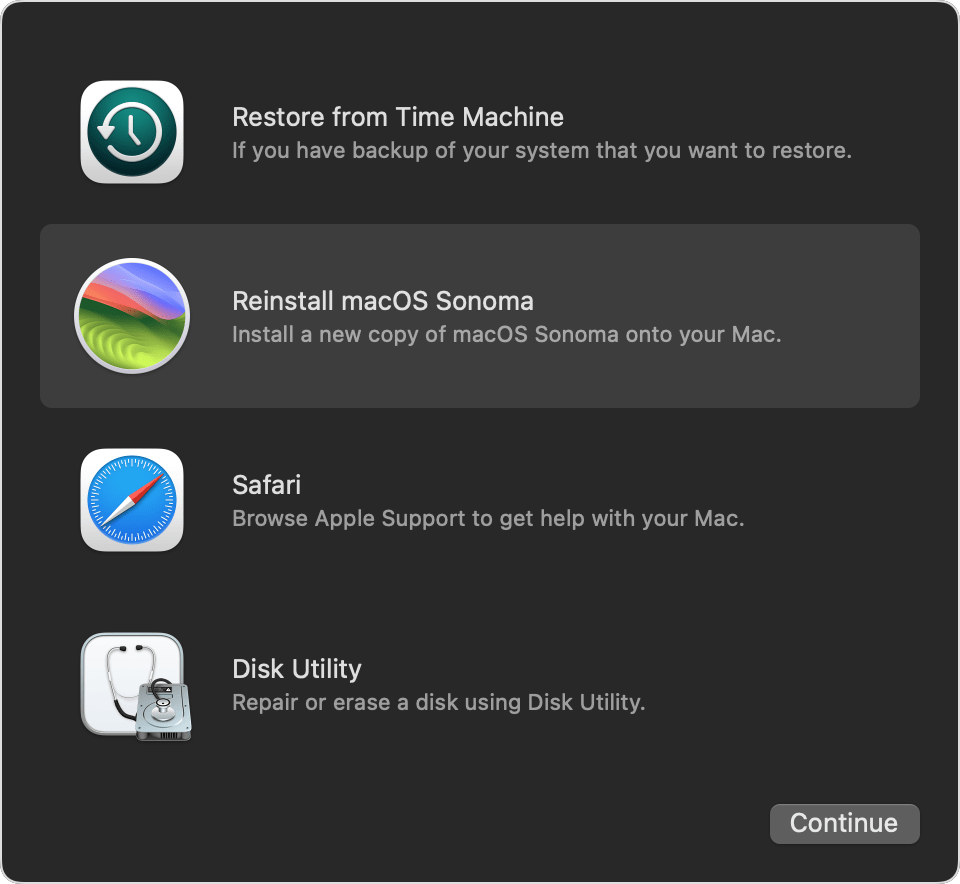
ステップ3:画面の指示に従って新しいmacOSのインストールタスクを完了します。
結論
macOS Recoveryモードから起動できず、support.apple.com/mac/startup -3001Fエラーで立ち往生しているのは幸運な体験ではありません。幸いこの記事では、このエラーを解消し、Macを通常の状態に戻す方法を紹介しています。
スピニンググローブウィンドウに捕らわれ、エラーが続く場合、最優先でデータが完全にバックアップされていることを確認する必要があります。さもなければ、後続の解決策がそれらを危険にさらす可能性があります!